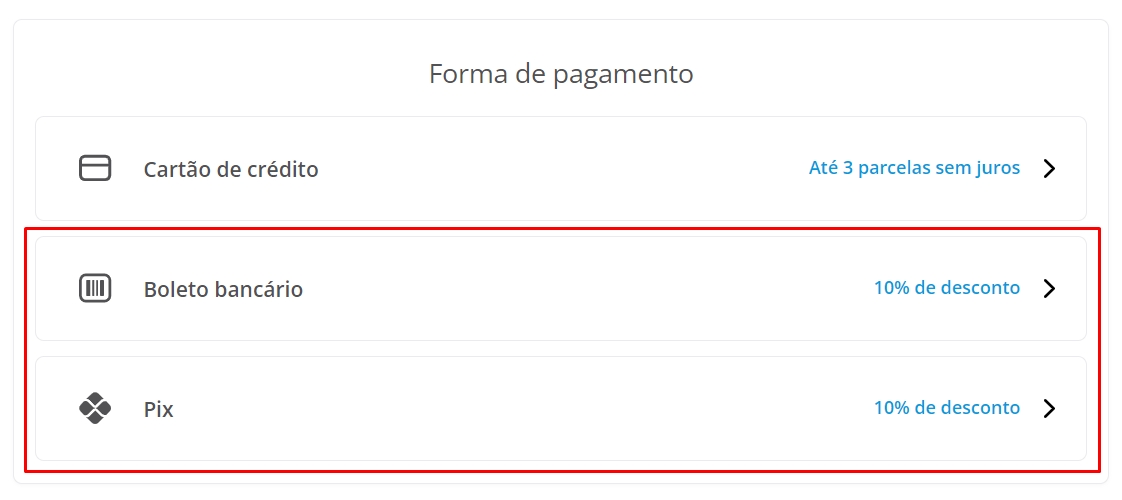Com a solução Nuvem Pago, você consegue configurar descontos para pagamento por boleto bancário e/ou por PIX em sua loja virtual Nuvemshop.
A seguir, te mostraremos como aplicar o desconto e como ele aparece em sua loja virtual.
Vamos começar!
1. Acessar o painel administrador Nuvemshop.
2. Seguir pelo caminho "Configurações > Meios de pagamento".
3. Na seção Seus meios de pagamentos ativos, na solução Nuvem Pago, clicar em "Configurar".
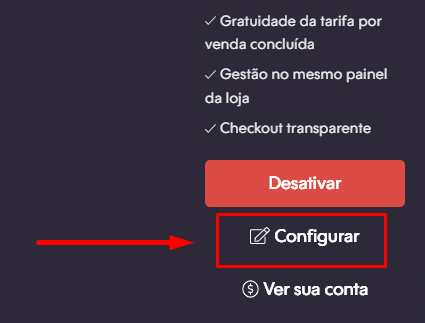
4. Irá abrir as configurações do Nuvem Pago, em seguida, verificar se as opções de PIX e Boleto estão ativas. Caso não, é só marcar para habilitar, feito isso é só clicar em "Salvar alterações".
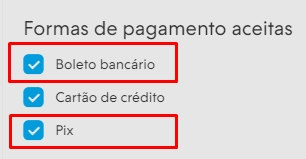
5. Depois é só acessar novamente as configurações do Nuvem Pago e deslizar até a seção Desconto por forma de pagamento, você encontrará o campo para aplicar desconto no Boleto e outro para o PIX.
Desconto para boleto
No campo Boleto, você pode inserir o valor de desconto digitando ou usando as setas, veja:
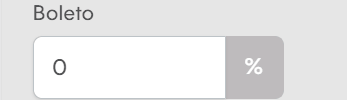
Desconto para PIX
No campo PIX, você pode inserir o valor de desconto digitando ou usando as setas, veja:
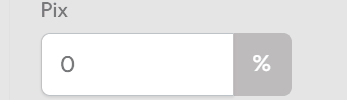
5. Ao definir os descontos que irá oferecer, clicar em "Salvar Alterações" para finalizar.
Pronto! 🙌
Quando o cliente estiver na página de finalização de sua loja e realizar o pagamento pelo Nuvem Pago, irá visualizar o desconto no Boleto e/ou PIX.